Kuinka luoda virtuaalinen asema kansiosta Windows 10: ssä
vähemmän tunnettu ominaisuus Windows 10: ssä on kyky luoda virtuaalinen asema kansiosta. Tämä lisää uuden kiintolevyn tähän PC-kansioon, jossa on oma asemakirjain. Avaaminen aseman File Explorer näyttää sisällön lähdekansio sijaitsee pääkansioon aseman.
Mainos
tämä voidaan tehdä sisäänrakennetun alikomennon avulla. Se yhdistää polun asemakirjeeseen. Jos sitä käytetään ilman parametreja, subst näyttää työkalulla jo luotujen eixsting-virtuaalisten asemien nimet.
subst-työkalu ei ole Windows 10: n eksklusiivinen ominaisuus. Se esiteltiin ensimmäisen kerran DOS-käyttöjärjestelmässä, ja se sisältyy jokaiseen Windows-versioon.
asemat, jotka luotiin substin avulla, pysyvät käytettävissä käyttäjän istunnon aikana tai kunnes poistat virtuaalisen aseman manuaalisesti. Tietokoneen uudelleenkäynnistys, sammutus tai kirjautumalla ulos käyttäjätililtäsi tuhoaa virtuaalisia asemia, ja sinun täytyy luoda ne uudelleen käyttääksesi niitä uudelleen.
Virtuaaliaseman luominen Windowsin kansiosta 10,
- Avaa uusi komentorivi instanssi.
- kirjoita seuraava komento:
subst <drive:> path\to\folder.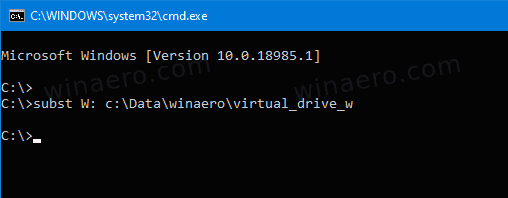
- korvaa <drive:> – osa todellisella asemakirjeellä, jonka haluat määrittää virtuaaliselle asemalle. Kirjainta ei pitäisi käyttää missään todellisessa tai virtuaalisessa asemassa, mukaan lukien irrotettavat laitteet, jotka on tällä hetkellä kytketty.
- korvaa polku\kansioon – osio koko polulla lähdekansioon, jonka haluat liittää asemana.
- paina Enter-näppäintä. Asema on luotu.
nyt, avaa File Explorer ja tutustu tähän PC-kansioon. Näet uuden aseman siellä.
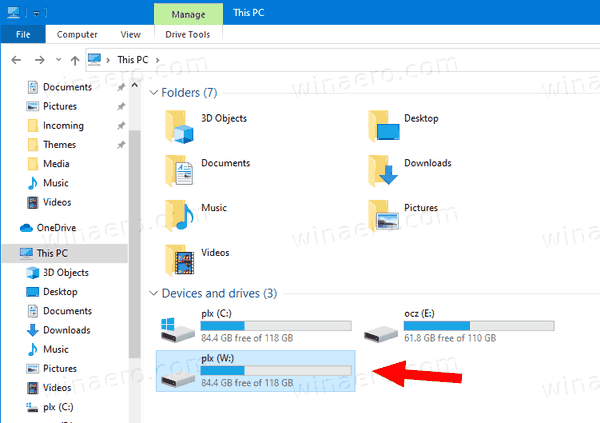
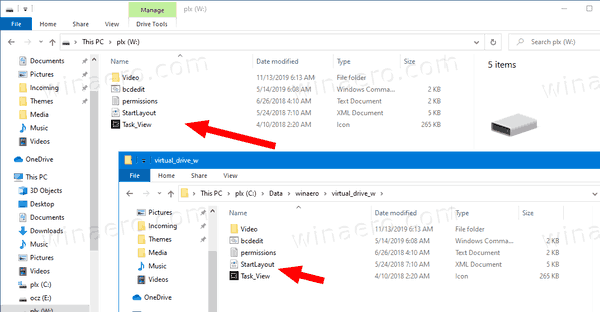
Substin avulla voit nopeasti löytää virtuaalisia asemia, jotka sinulla on käytettävissä nykyisessä käyttäjän istunnossa.
Etsi alipaineella
- luodut virtuaaliset asemat Avaa uusi komentokehote.
- Kirjoita
substilman parametreja ja paina Enter-näppäintä. - ulostulossa on luettelo
substluoduista virtuaalisista asemista.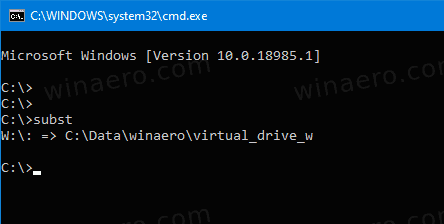
olet mennyttä.
lopuksi katsotaan, miten poistetaan substilla luotu asema.
Poista Substilla
- luotu Virtuaaliajo Avaa uusi komentokehote.
- kirjoita seuraava komento:
subst <drive:> /D.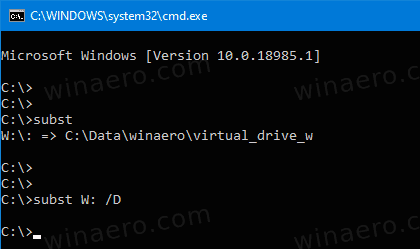
- korvaa
<drive:>– osa poistettavan virtuaalikoneen varsinaisella kirjaimella. - paina Enter-näppäintä. Asema on nyt poistettu.
olet valmis.
Vihje: Windows 10: n voi liittää kansion virtuaaliseen asemaan joka kerta, kun kirjaudut käyttäjätilillesi. Tämä voi olla hyödyllistä, jos sinulla on ohjelmisto, joka etsii tiedostoja joidenkin kovakoodattu sijainti, joka ei ole käytettävissä tietokoneeseen. Näin.
Luo virtuaalinen asema Subst-ohjelmalla käynnistettäessä Windowsissa 10
- Luo uusi erätiedosto, jonka sisältö on seuraava:
@subst W: c:\Data\drive_wKorjaa aseman kirjain ja kansiopolku vastaamaan tarpeitasi.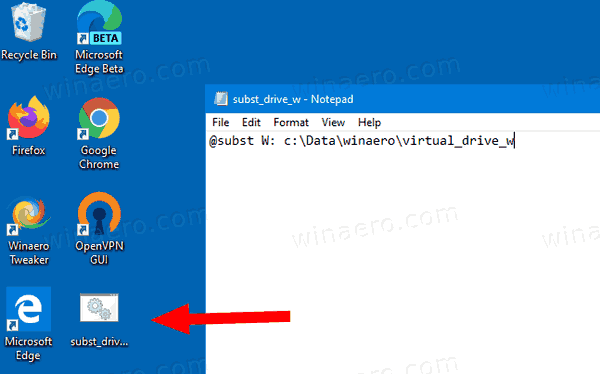
- paina Win + R avataksesi Suorita-ikkunan.
- kirjoita seuraava komentotulkki:
shell:Startup.
- tämä avaa Käynnistyskansion. Siirrä erätiedostosi sinne.
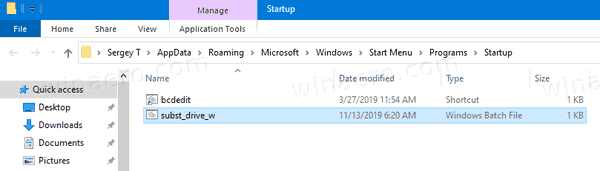
olet mennyttä! Joka kerta kun kirjaudut sisään Windows 10 luo virtuaalisen aseman määritetystä kansiosta ja määrittää sille sopivan aseman kirjain.
siinä se.
Support us
Winaero luottaa suuresti tukeesi. Voit auttaa sivustoa tuomaan sinulle mielenkiintoista ja hyödyllistä sisältöä ja ohjelmistoa käyttämällä näitä vaihtoehtoja:
Jos pidät tästä artikkelista, jaa se alla olevilla painikkeilla. Se ei vaadi sinulta paljon, mutta auttaa meitä kasvamaan. Kiitos tuesta!
mainostus
kirjoittaja: Sergei Tkatšenko
Sergei Tkatšenko on venäläinen ohjelmistokehittäjä, joka perusti Winaeron jo vuonna 2011. Sergey kirjoittaa blogissaan kaikesta, mikä liittyy Microsoftiin, Windowsiin ja suosittuihin ohjelmistoihin. Seuraa häntä Telegramissa, Twitterissä ja Youtubessa. Katso kaikki viestit Sergei Tkatšenko